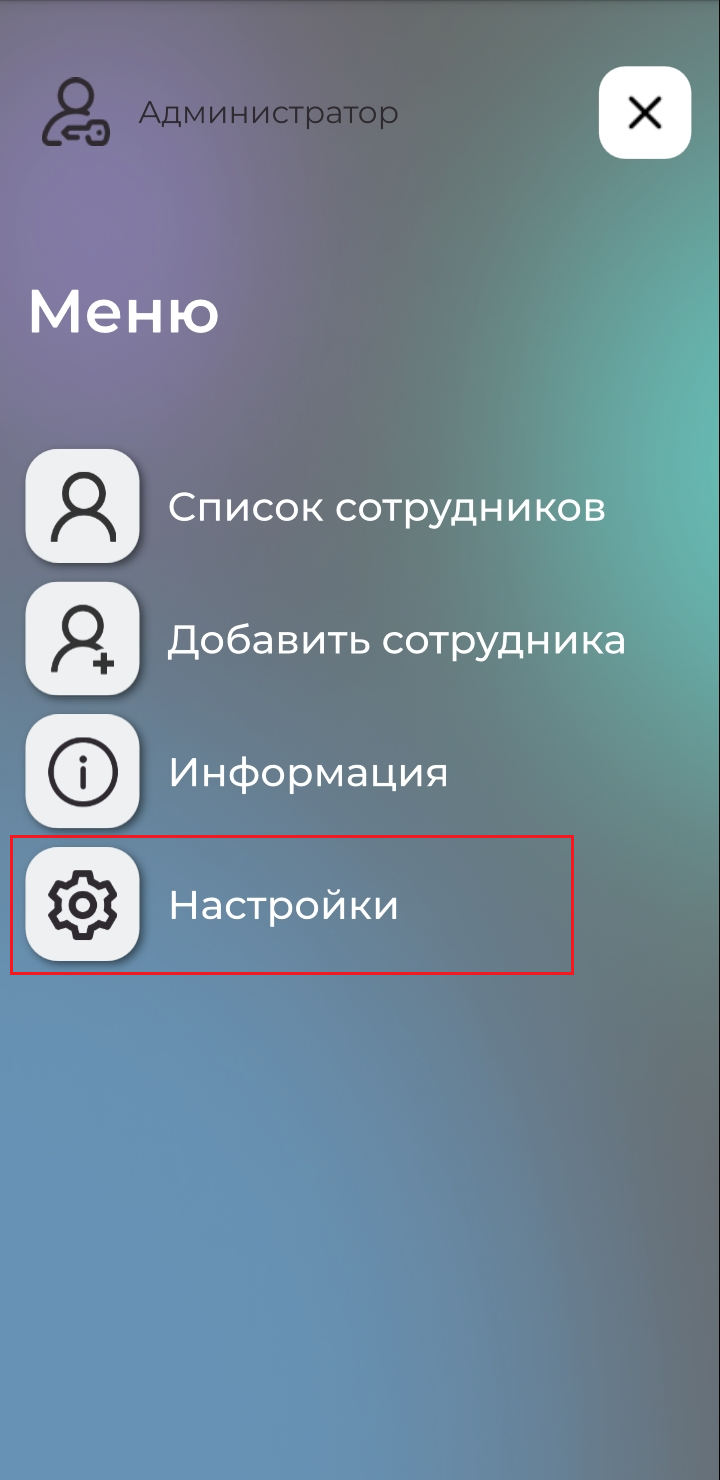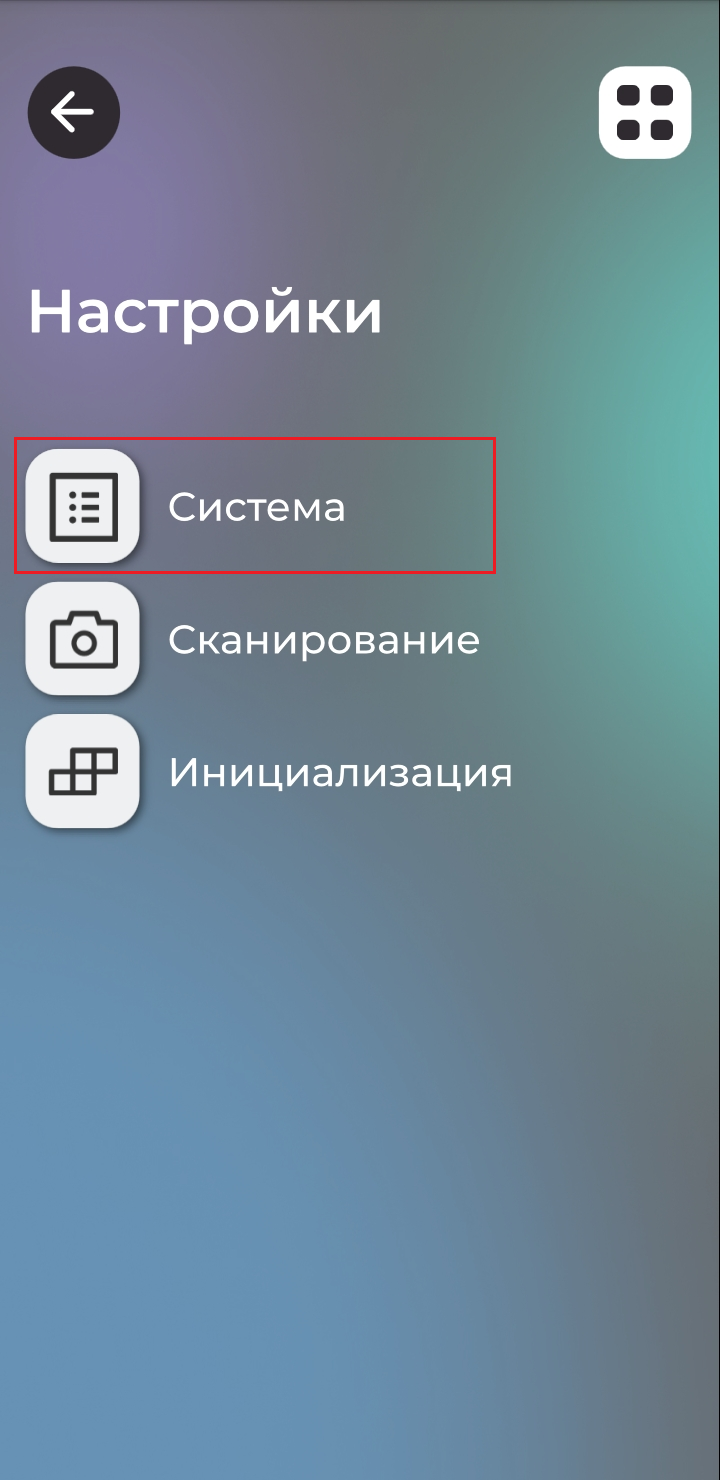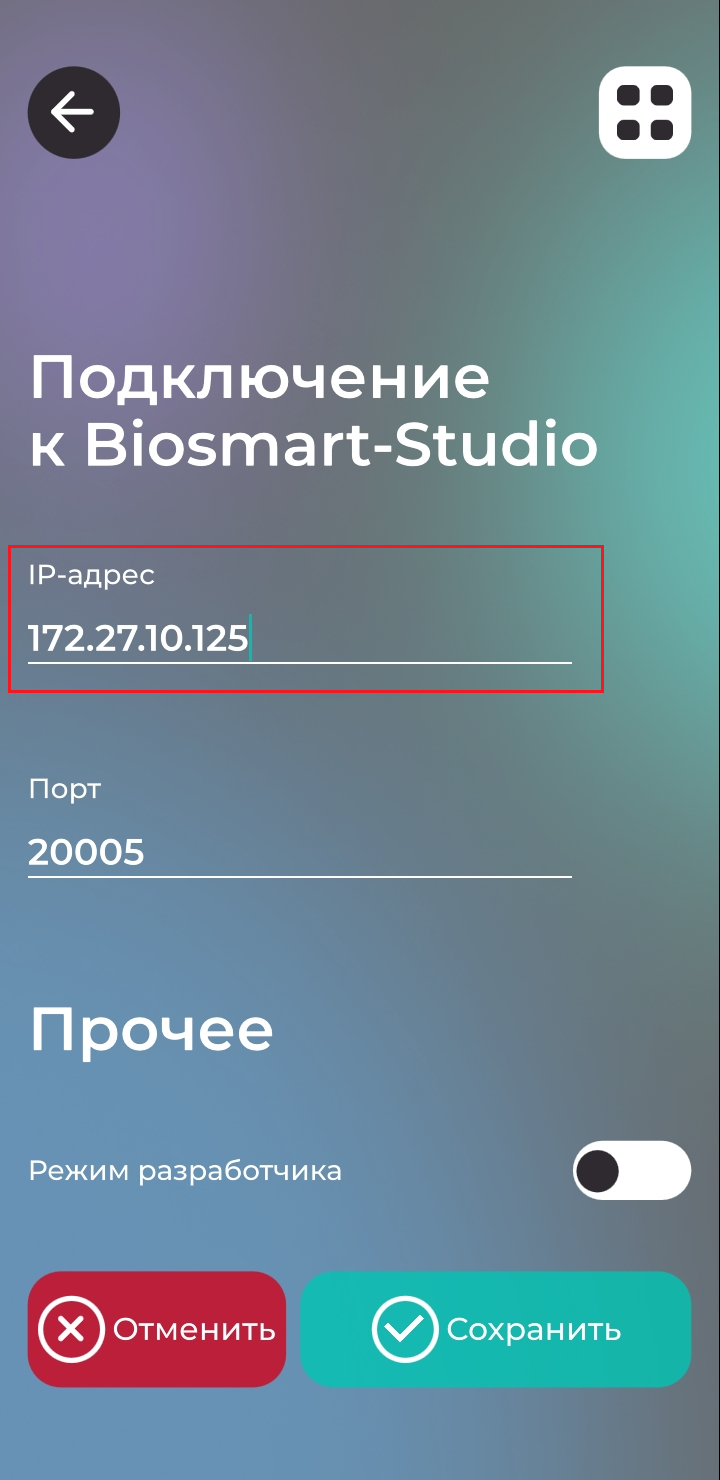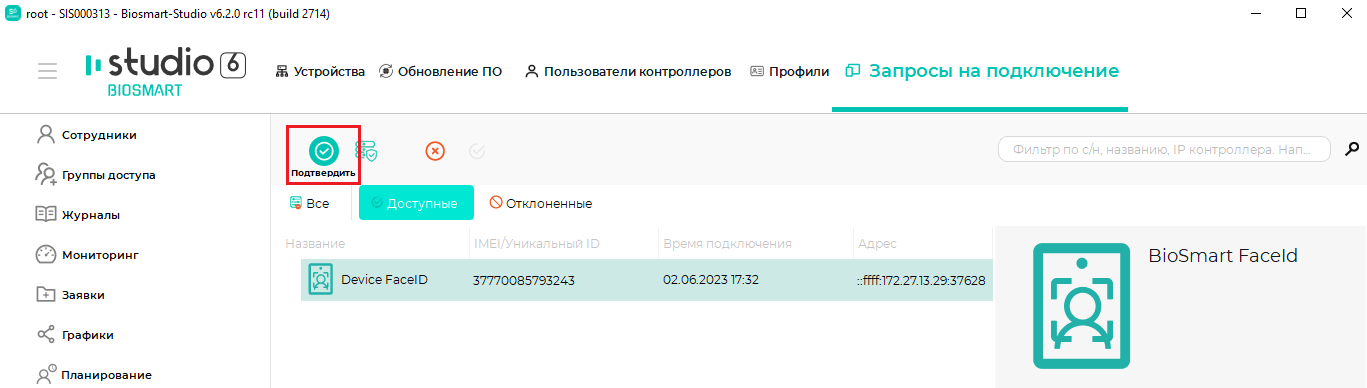...
Для организации системы учета рабочего времени устройство должно быть подключено к ПО BioSmartBiosmart-Studio v.версии не ниже 6.2. Описание программно-аппаратных требований для установки и эксплуатации ПО BioSmart-Studio, а также инструкция по установке ПО содержится в Руководстве администратора ПО Biosmart-Studio.
Для работы с ПО Biosmart-Studio необходимо настроить сеть на мобильном устройстве. Необходимо устройство подключить к сети Wi-Fi и установить статический IP-адреса устройстваадрес.
| Предупреждение |
|---|
ПО Biosmart-Studio обращается к устройству по его IP-адресу, поэтому при изменении IP-адреса взаимодействие прервётся. |
...
В ПО Biosmart FaceID укажите IP-адрес ПК, на котором установлен сервер BioSmart. Для этого зайдите в меню и выберите пункт Настройки, затем Система. В пункте Подключение к Biosmart-Studio введите IP-адрес ПК и нажмите кнопку Сохранить.
| Предупреждение |
|---|
Необходимо учитывать, что IP-адрес мобильного устройства и ПК с установленным ПО Biosmart-Studio должны находиться в одной подсети. |
Для этого нажмите кнопку в правом верхнем углу экрана, введите пин-код (по умолчанию 0000) и нажмите кнопку Вход.
Выберите пункт Настройки, затем Система. В пункте Подключение к Biosmart-Studio введите IP-адрес ПК и нажмите кнопку Сохранить.
При добавлении Чтобы устройство добавить в ПО Biosmart-Studio устройство должно быть включено, на нём должно быть запущено необходимо запустить ПО Biosmart FaceID и включен включить Wi-Fi. Чтобы добавить устройство в ПО Biosmart‑Studio, в разделе Устройства перейдите Зайдите в ПО Biosmart‑Studio в раздел Устройства и перейдите во вкладку Запросы на подключение.
...
Для добавления устройства выберите его в списке, и нажмите кнопку Подтвердить на панели инструментов.
В мастере добавления устройства выберите нужное устройство и нажмите кнопку Далее. Настройки в разделе Параметры устройства, Полномочия можно выполнить после добавления устройства, нажмите кнопку Далее.
...